يوفر عنصر واجهة الاستخدام 3DFX مجموعة من وسائل الرسوم المتحركة ثلاثية الأبعاد لتصور وتحليل المعلومات الجغرافية في بيئية ثلاثية الأبعاد تفاعلية وحدسية. يدعم حاليًا عنصر واجهة الاستخدام ستة أنواع أدناه من المرئيات في كلا المشاهد العالمية والمحلية:
- إقصاء النقطة—يستخدم أسطوانات لعرض طبقة المعالم النقطية
- ذبذبة—تستخدم دوائر لعرض طبقة المعالم النقطية
- وثب—يستخدم كرات متوجهة أعلى خطوط الشرطة لعرض طبقة المعالم النقطية
- Fireball—تستخدم كرات طائرة ومتوهجة لعرض طبقات المعالم متعددة النقاط
- Jet Trail—تستخدم كرات طائرة ومتوهجة مع مسارات لعرض طبقة المعالم متعددة النقاط
- إقصاء المنطقة—تستخدم خانات لعرض طبقة المعالم المضلعة
تكوين عنصر واجهة استخدام 3DFx
- أسفل إعدادات التصور، اختر نوع التصور (راجع التفاصيل الموجودة في قسم أنواع التصور) من القائمة المنسدلة.
- إقصاء النقطة يستخدم أسطوانة لعرض طبقة المعالم النقطية. يمثل ارتفاع الأسطوانة قيمة حقل التصور. كلما كانت القيمة أكبر، كانت الأسطوانة أطول. يتحكم الخيار الحد الأقصى من ارتفاع الرمز في ارتفاع الأسطوانة مع أعلى قيمة. يتحكم الخيار الحد الأقصى لعرض الرمز في نصف قطر جميع الأسطوانات. بعد تفعيل عنصر واجهة الاستخدام، سوف تنبثق الأسطوانات تدريجيًا من الأرض وتتوقف عند الوصول إلى الحد الأقصى للارتفاع.
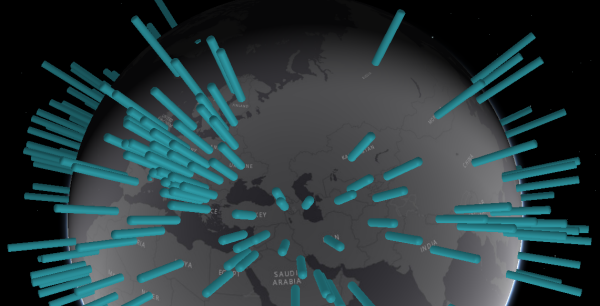
- ذبذبة تستخدم دوائر لعرض طبقة المعالم النقطية. يمثل نصف قطر الدائرة القيمة في موقعها المتمركز. كلما كَبُرَت القيمة، زادت الدائرة. يتحكم الحد الأقصى لعرض الرمز في نصف قطر الدائرة مع أعلى قيمة. بعد تفعيل عنصر واجهة الاستخدام، تتمدد الدوائر بشكل مستمر إلى أعلى نصف قطر لهم وتقليصهم بشكل متكرر.
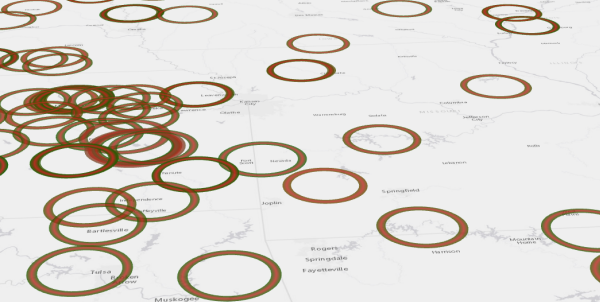
- وثب تستخدم كرات متوهجة أعلى خطوط الشرطة لعرض طبقة المعالم النقطية. يمثل كلاً من ارتفاع خط الشرطة ونصف القطر لكرة التوهج قيمة الحقل في موقعها النقطي. كلما كانت القيمة أكبر، كانت كرة التوهج أكبر. يتحكم الحد الأقصى لارتفاع الرمز في ارتفاع الخطوط الشرطية مع أعلى قيمة. بعد تفعيل عنصر واجهة الاستخدام، سوف يتم وثب الكرات بشكل مستمر إلى أقصى ارتفاع وتعود إلى الأرض بشكل متكرر.
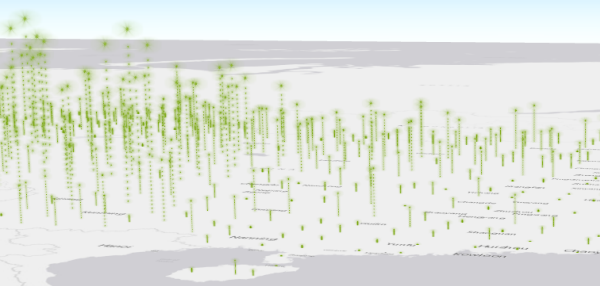
- Fireball تستخدم كرات الطائرة والتوهج لعرض طبقة المعالم متعددة الخطوط. بالنسبة للمعالم الخطية، يتم إنشاء قوس لاتصال عقدة البداية وعقدة النهاية لهذا المعلم، وتعيين كرات تُحلق على طول هذا القوس لتمثيل قيمة الحقل. كلما كانت القيمة أكبر، كانت الكرة أكبر. يتم عرض خيارات الحد الأقصى لارتفاع الرمز و الحد الأقصى لعرض الرمز لهذا النوع. بعد تفعيل عنصر واجهة الاستخدام، سوف تحلق الكرات بشكل مستمر من عقدة البدء إلى عقدة النهاية.
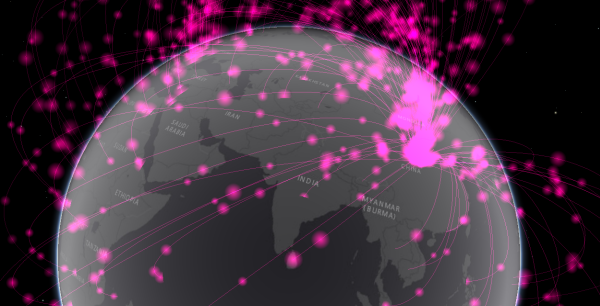
- Jet Trail يستخدم كرات الطائرة والتوهج مع مسارات لعرض طبقة المعالم متعددة الخطوط. بالنسبة للمعالم الخطية، سوف تقفز كرة التوهج ذات زيل من عقدة البداية إلى عقدة النهاية لتمثيل قيمة الحقل. كلما كانت القيمة أكبر، كانت الكرة أكبر. يتم عرض خيارات الحد الأقصى لارتفاع الرمز و الحد الأقصى لعرض الرمز لهذا النوع. بعد تفعيل عنصر واجهة الاستخدام، سوف تقفز الكرات بشكل مستمر من عقدة البداية إلى عقدة النهاية.
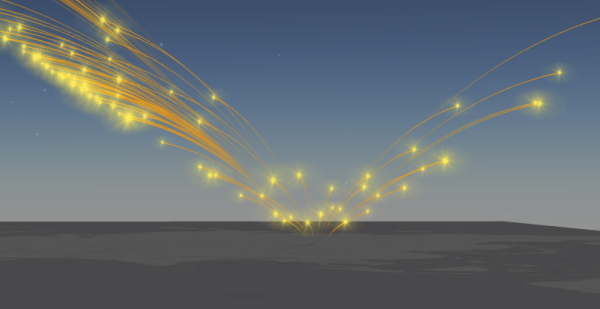
- إقصاء المنطقة يستخدم خانات لعرض طبقات المعالم المضلعة. بالنسبة للمعالم المضلعة، يتم انبثاق مربع من الأرض إلى أقصى ارتفاع ليمثل القيمة للحقل المحدد. كلما كانت القيمة أكبر، كان المربع أطول. يتحكم الخيار الحد الأقصى من ارتفاع الرمز في ارتفاع المربع مع أعلى قيمة. بعد تفعيل عنصر واجهة الاستخدام، سوف تنبثق المربعات تدريجيًا من الأرض وتتوقف عند الوصول إلى الحد الأقصى للارتفاع.
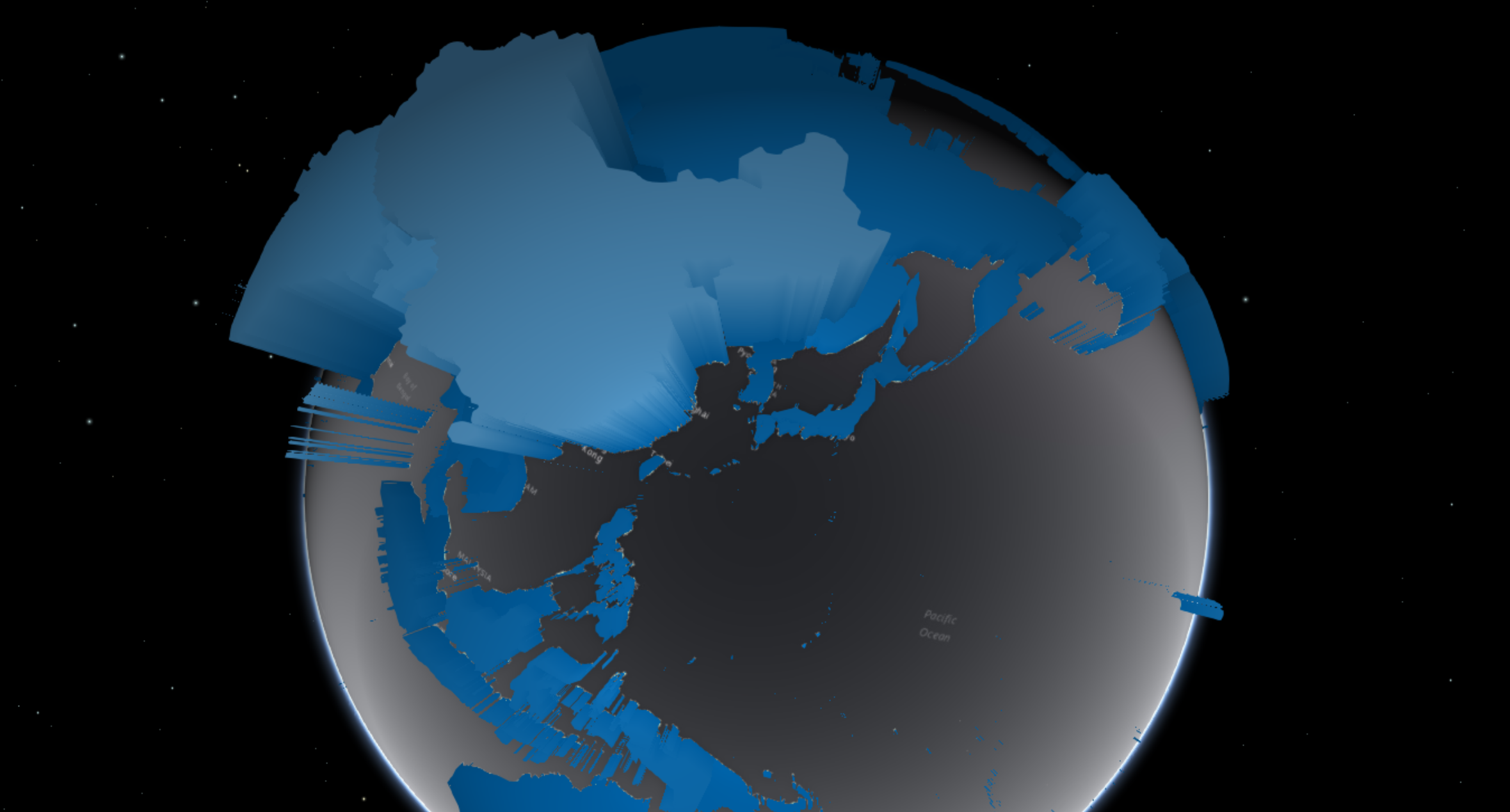
تلميح:
استنادً إلى نوع المرئيات، يمكنك تغيير معلمات الحجم المحددة للرموز. بالنسبة للوثب، يمكنك تعيين الحد الأقصى لارتفاع الرمز فقط. بالنسبة لإقصاء النقطة، يمكنك تعيين كلاً من الحد الأقصى لارتفاع الرمز و الحد الأقصى لارتفاع العرض. بالنسبة للذبذبة، يمكنك تعيين الحد الأقصى لعرض الرمز فقط. بالنسبة لإقصاء المنطقة، يمكنك تعيين الحد الأقصى لارتفاع الرمز فقط.
بغض النظر عن نوع التصور المحدد، يكون كلاً من الحد الأقصى لارتفاع الرمز و الحد الأقصى لعرض الرمز 2000000 متر.
نظرًا لأن الرموز تكون بوحدات العالم الحقيقي، فإنها تُرسم بحجم ثابت بغض النظر عن مسافة العرض. كنتيجة لذلك، يتعين عليك ضبط خصائص الرمز لعرض البيانات بشكل مناسب. بوجه عام، القيم الافتراضية هي الأنسب للمعالم المعروضة في مقياس رسم عالمي. إذا تم تحديد موقع المعالم في مقياس رسم صغير، على سبيل المثال، ضمن نطاق مدينة، فإن قياس النطاق والفجوات بين المعالم قبل اليد سوف تساعد في العثور على أحجام الرموز المناسبة لها.
- إقصاء النقطة يستخدم أسطوانة لعرض طبقة المعالم النقطية. يمثل ارتفاع الأسطوانة قيمة حقل التصور. كلما كانت القيمة أكبر، كانت الأسطوانة أطول. يتحكم الخيار الحد الأقصى من ارتفاع الرمز في ارتفاع الأسطوانة مع أعلى قيمة. يتحكم الخيار الحد الأقصى لعرض الرمز في نصف قطر جميع الأسطوانات. بعد تفعيل عنصر واجهة الاستخدام، سوف تنبثق الأسطوانات تدريجيًا من الأرض وتتوقف عند الوصول إلى الحد الأقصى للارتفاع.
- يمكنك اختياريًا تشغيل أو إيقاف تشغيل إظهار القيم في صورة نسب مئوية لجميع القيم الخاص بحقل المرئيات المحدد في الخطوة 6 إذا كان طبقة المعالم المحددة تشمل 400 سجل أو أقل. إذا كانت طبقة المعالم المحددة أكثر من 400 سجل، سوف يظل إظهار القيم في صورة نسب مئوية لجميع القيم دون تحديد.
- قم بإلغاء التأشير على تغيير الألوان تلقائيًا، وسوف يستخدم لون الرمز للتصور في المشهد لون السمة المحددة. يمكنك تغيير لون الرمز عن طريق اختيار اللون من النمط الموجود على علامة تبويب السمة. إذا تم التأشير، يتم تغيير لون الرمز للتصور تلقائيًا عندما يكون أكبر من حقل التصور.
- إذا تم التطبيق، قم بتحديد الحد الأقصى لارتفاع الرمز والعرض بالأمتار إلى جانب الفاصل الزمني بالميل ثانية لتغيير الألوان تلقائيًا لكل حقل.
- أسفل إعدادات الطبقة، اختر طبقة التصور واعرض حقل من القائمة المنسدلة.
- انقر فوق إضافة حقل التصور واختر حقل التصور من القائمة المنسدلة. اختياريًا، أضف مزيد من حقول التصور. قم بتوفير لافتة تسمية العرض لكل حقل من حقول التصور. يمكنك أيضًا فرز أو إزالة الحقول.
استخدام عنصر واجهة استخدام 3DFx
- انقر على عنصر واجهة الاستخدام ويظهر جزء أسفل التطبيق، مما يعرض قيمة حقل التصور للمعالم على المشهد. انقر فوق شريط التمرير الأفقي لرؤية بقية القيم. باستخدام طبقة معالم نقطية، انقر على بطاقة وانتقل إلى موقع النقطة المطابق على المشهد.
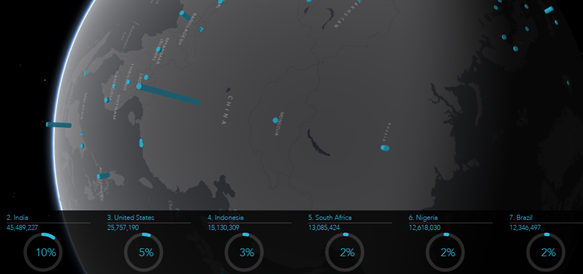
- باستخدام مشهد عالمي، يمكنك النقر فوق زر بدء or إيقاف المجاور إلى اسم حقل العرض لتغيير حالة الدوران للمشهد.
- انقر فوق زر بدء أو إيقاف المجاور إلى عرض اسم الحقل لتغيير حالة الدوران للمشهد
- انقر فوق زر تصور الحقول الأخرى
 لتصور الحقول الأخرى في المشهد.
لتصور الحقول الأخرى في المشهد.